win7警告"虚拟内存最小值过低"如何设置 win7警告"虚拟内存最小值过低"怎么设置
时间:2017-07-04 来源:互联网 浏览量:
今天给大家带来win7警告"虚拟内存最小值过低"如何设置,win7警告"虚拟内存最小值过低"怎么设置,让您轻松解决问题。
win7警告"虚拟内存最小值过低"的设置步骤:有网友留言给本站,内容就是【我的win7旗舰版系统最近总是警告我“虚拟内存最小值过低”,是不是要去哪里设置一下或是清理些什么?】在此,win7旗舰版官网小编做出回答,是的,以下咱们就来详解设置步骤: 1、鼠标右键点选桌面“计算机”图标定位到“属性”一项; 2、登进“系统属性”面板,往左侧点选“高级系统设置”项目;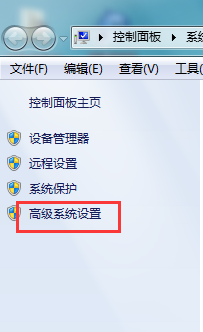 3、接着选定“性能”一项中的“设置”键值;
3、接着选定“性能”一项中的“设置”键值;
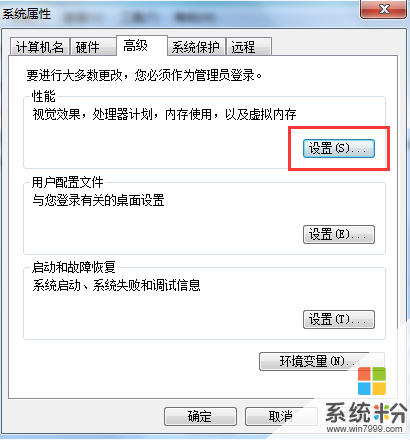 5、往出现的“性能选项”面板切进“高级”页面里;
5、往出现的“性能选项”面板切进“高级”页面里;
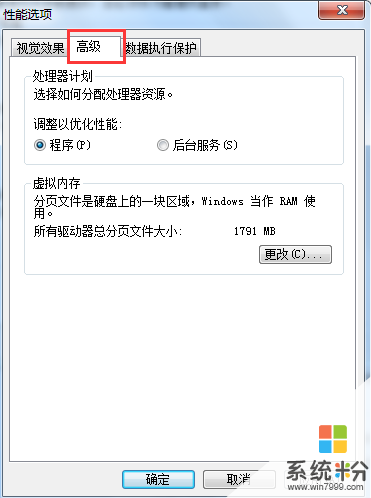 6、点选“更改”键值,出现“设置虚拟内存”窗口;
7、在其中把“虚拟内存”的勾选取消掉,接着要在“自动管理全部驱动器的分页文件大小(A)”;
8、勾选上“自定义大小”后,在“初始大小”跟“最大值”的框中填进数值;
6、点选“更改”键值,出现“设置虚拟内存”窗口;
7、在其中把“虚拟内存”的勾选取消掉,接着要在“自动管理全部驱动器的分页文件大小(A)”;
8、勾选上“自定义大小”后,在“初始大小”跟“最大值”的框中填进数值;
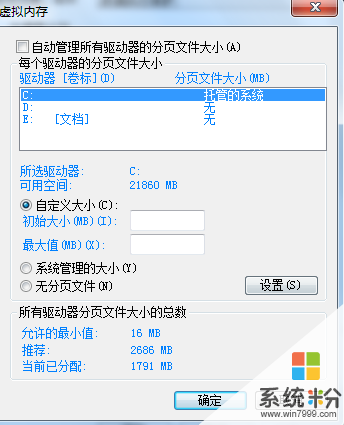 (PS:为了不对win7系统的程序运作造成影响,虚拟内存值是物理内存大小的两倍是最佳的。)
9、完成设置后点“确定”保存,最后重启win7旗舰版系统就OK了;
(PS:为了不对win7系统的程序运作造成影响,虚拟内存值是物理内存大小的两倍是最佳的。)
9、完成设置后点“确定”保存,最后重启win7旗舰版系统就OK了;
以上就是win7警告"虚拟内存最小值过低"如何设置,win7警告"虚拟内存最小值过低"怎么设置教程,希望本文中能帮您解决问题。
我要分享:
Win7系统教程推荐
- 1 win7原版密钥 win7正版永久激活密钥激活步骤
- 2 win7屏幕密码 Win7设置开机锁屏密码的方法
- 3 win7 文件共享设置 Win7如何局域网共享文件
- 4鼠标左键变右键右键无法使用window7怎么办 鼠标左键变右键解决方法
- 5win7电脑前置耳机没声音怎么设置 win7前面板耳机没声音处理方法
- 6win7如何建立共享文件 Win7如何共享文件到其他设备
- 7win7屏幕录制快捷键 Win7自带的屏幕录制功能怎么使用
- 8w7系统搜索不到蓝牙设备 电脑蓝牙搜索不到其他设备
- 9电脑桌面上没有我的电脑图标怎么办 win7桌面图标不见了怎么恢复
- 10win7怎么调出wifi连接 Win7连接WiFi失败怎么办
Win7系统热门教程
- 1 Windows 7旗舰版鼠标移到右下角没反应该怎么办?
- 2 Win7 EXE应用程序图标丢失解决办法
- 3 win7系统开机提示Windows没有启动成功怎么解决
- 4风林火山win7系统电脑主题服务无法自动启动怎么解决 风林火山win7系统电脑主题服务无法自动启动如何解决
- 5win7笔记本为什么漏电|win7笔记本漏电解决方法
- 6Win7旗舰版使用一段时间后屏幕变黑并提示不是正版解决方法有哪些 Win7旗舰版使用一段时间后屏幕变黑并提示不是正版如何解决
- 7win7电脑页面没有毛玻璃效果不变透明怎么解决? win7电脑页面没有毛玻璃效果不变透明怎么处理?
- 8win7怎么查电脑配置|win7如何查看硬件配置
- 9解决建设银行U盾在win7上的使用
- 10怎么查看windows 7安装时间,查看windows7安装时间的方法
最新Win7教程
- 1 win7系统电脑开机黑屏 Windows7开机黑屏怎么办
- 2 win7系统无线网卡搜索不到无线网络 Win7电脑无线信号消失怎么办
- 3 win7原版密钥 win7正版永久激活密钥激活步骤
- 4win7屏幕密码 Win7设置开机锁屏密码的方法
- 5win7怎么硬盘分区 win7系统下如何对硬盘进行分区划分
- 6win7 文件共享设置 Win7如何局域网共享文件
- 7鼠标左键变右键右键无法使用window7怎么办 鼠标左键变右键解决方法
- 8windows7加密绿色 Windows7如何取消加密文件的绿色图标显示
- 9windows7操作特点 Windows 7的特点有哪些
- 10win7桌面东西都没有了 桌面文件丢失了怎么办
